Tecnobits - 软件 - 如何删除 Windows 10 中不需要的程序?
您想知道如何删除 Windows 10 中不需要的程序吗? 那么您就来对地方了。在本文中,我们将为您提供简单而准确的说明,帮助您摆脱那些消耗计算机空间和资源但您不再需要的应用程序。无论它们是旧游戏、试用程序还是对您不再有用的简单软件,了解删除它们的过程都将帮助您优化 PC 的性能。那么,让我们一起来学习的过程 卸载 Windows 10 中的程序.
一步一步➡️如何删除Windows 10中不需要的程序?
步骤 1:打开控制面板。开始这个过程 如何删除 Windows 10 中不需要的程序?,找到并打开计算机上的控制面板。 您可以通过在任务栏中搜索找到控制面板。
步骤 2:选择程序和功能。进入控制面板后,找到并单击“程序”链接,然后选择“程序和功能”。这将带您进入一个新窗口,其中包含系统上安装的所有程序的列表。
步骤 3:找到不需要的程序。在程序列表中,找到您要删除的程序。 如果您安装了大量程序,您可以使用搜索字段来简化任务。
步骤 4:卸载程序。找到不需要的程序后,只需选择卸载或更改选项(通常位于窗口顶部)即可。系统可能会要求您确认卸载,然后只需按照提示操作即可继续。
第 5 步:按照屏幕上的说明进行操作. 当您开始卸载过程时,请务必遵循屏幕上的所有说明。大多数时候,您只需单击“下一步”,直到该过程完成。
第6步:确认该程序已被删除。卸载完成后,该程序应该从控制面板的程序列表中消失。如果它仍然存在,您可能需要重新启动计算机才能使卸载生效。
独家内容 - 点击这里 如何从 Vista 升级到 Windows 10Q&A
1. 如何在Windows 10中卸载不需要的程序?
要卸载 Windows 10 中不需要的程序,请按照下列步骤操作:
打开 Windows 开始菜单并单击 图标 组态.
选择选项 应用.
在“应用程序和功能”列表中,找到您要删除的程序。
找到该程序后,单击它,然后选择 卸载.
按照屏幕上显示的说明进行操作,直至卸载完成。
2. 如何识别我的计算机上不需要的程序?
要识别计算机上不需要的程序,您可以按照以下步骤操作:
打开“开始”菜单并选择 组态.
选择一个应用.
查看已安装的应用程序列表。如果您看到无法识别或无法使用的内容,则它可能是不需要的程序。
3. 我可以删除 Windows 10 中预装的程序吗?
是的,您可以这样做,但是您必须小心,因为某些程序对于您的系统的操作是必需的。要删除预装程序:
打开“开始”菜单并选择 组态.
选择 应用.
找到您要删除的预装程序。
单击它并选择 卸载.
独家内容 - 点击这里 RAW文件管理程序4. 如何删除自动启动的不需要的程序?
如果您有不需要的程序在您打开计算机时自动启动,请按照以下步骤删除它们:
按下 Ctrl + Shift + Esc 打开任务管理器。
单击 选项卡上的 首页.
找到您不想自动启动的程序。
右键单击并选择 禁用.
5. 如何在安全模式下卸载不需要的程序?
如果您在卸载程序时遇到问题,可以尝试在安全模式下执行此操作。为了这:
重新启动计算机并按 F8 在启动期间进入安全模式。
打开主菜单并选择 组态.
前往 应用 并搜索您要卸载的程序。
单击它并选择 卸载.
6. 如何删除无法卸载的程序?
如果您有无法正常卸载的程序,可以使用该工具 微软安装卸载, 按着这些次序:
下载工具 Microsoft.
运行该工具并按照说明进行操作。
独家内容 - 点击这里 如何创建 PowerPoint QuickStarter 文件?7. 如何删除Windows 10中的隐藏程序?
要删除隐藏程序,您可以使用 控制面板:
打开控制面板。
前往 程序 然后转到程序和功能。
找到隐藏的程序并点击 卸载.
8. Windows 10 中卸载程序需要多长时间?
时间可能会根据程序的大小和复杂性而有所不同,但通常在 Windows 10 中卸载程序的过程不应超过 几分钟.
9. 我可以一次性卸载所有不需要的程序吗?
不可以,Windows 10 不允许您一次卸载多个程序。您需要按照卸载过程进行操作 每个程序分别.
10. 有没有卸载程序的软件?
是的,有类似的程序 Revo 卸载程序 o IOBIT卸载 允许您卸载其他程序,甚至是那些在尝试正常卸载时可能会导致问题的程序。
塞巴斯蒂安维达尔我是 Sebastián Vidal,一位热衷于技术和 DIY 的计算机工程师。此外,我是 tecnobits.com,我在其中分享教程,以使每个人都更容易访问和理解技术。